- in КАК by Администратор
Исправить приглашения в игру Xbox One, которые не работают
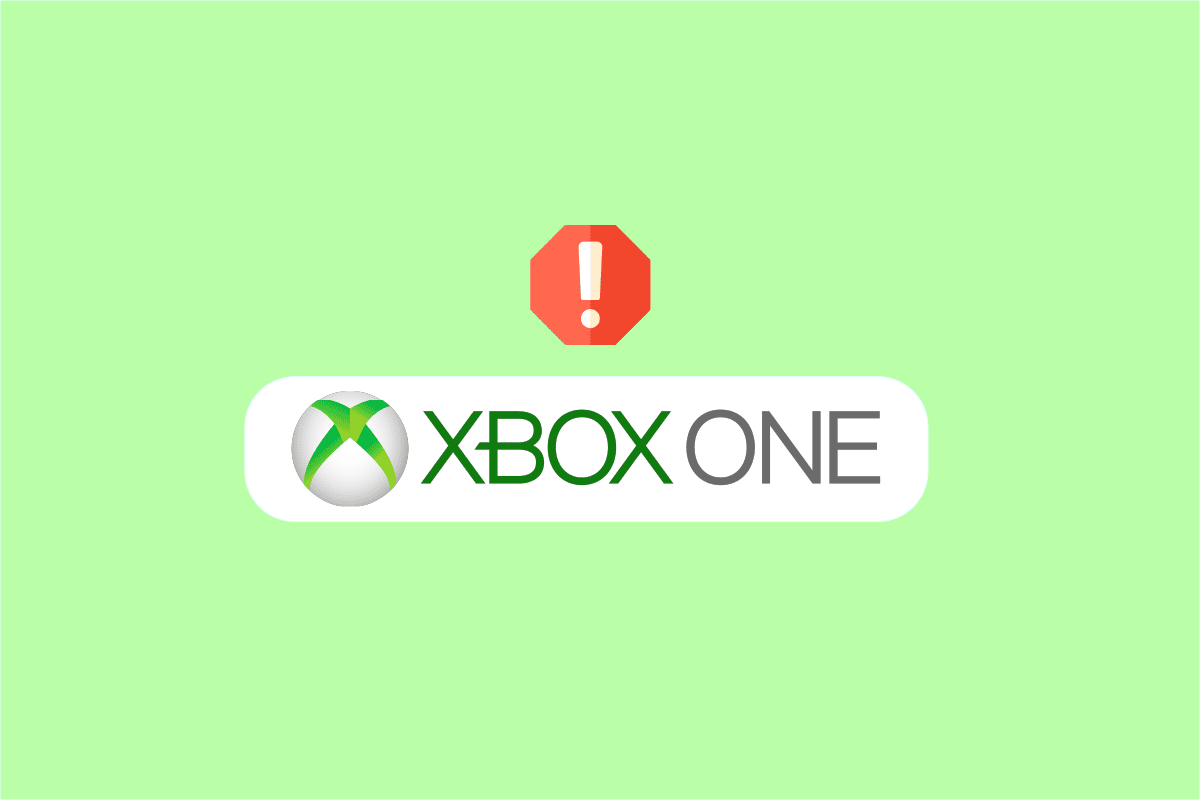
Xbox One предоставляет пользователям возможность приглашать друзей играть в игры в многопользовательском режиме в реальном времени. Эта функция произвела революцию в игровом процессе для людей, которые любят компьютерные игры. Однако иногда пользователи жалуются, что приглашения в игру для Xbox One не работают и они не могут использовать функцию многопользовательской игры в реальном времени. Эта ошибка может быть очень раздражающей, поскольку она не позволяет пользователям отправлять или получать приглашения в игру. Однако приглашения Xbox не работают — это распространенная ошибка, которую можно исправить, выполнив несколько простых методов. В этом руководстве мы обсудим причины и способы устранения проблем с неработающими приглашениями в игры Xbox на Xbox One.
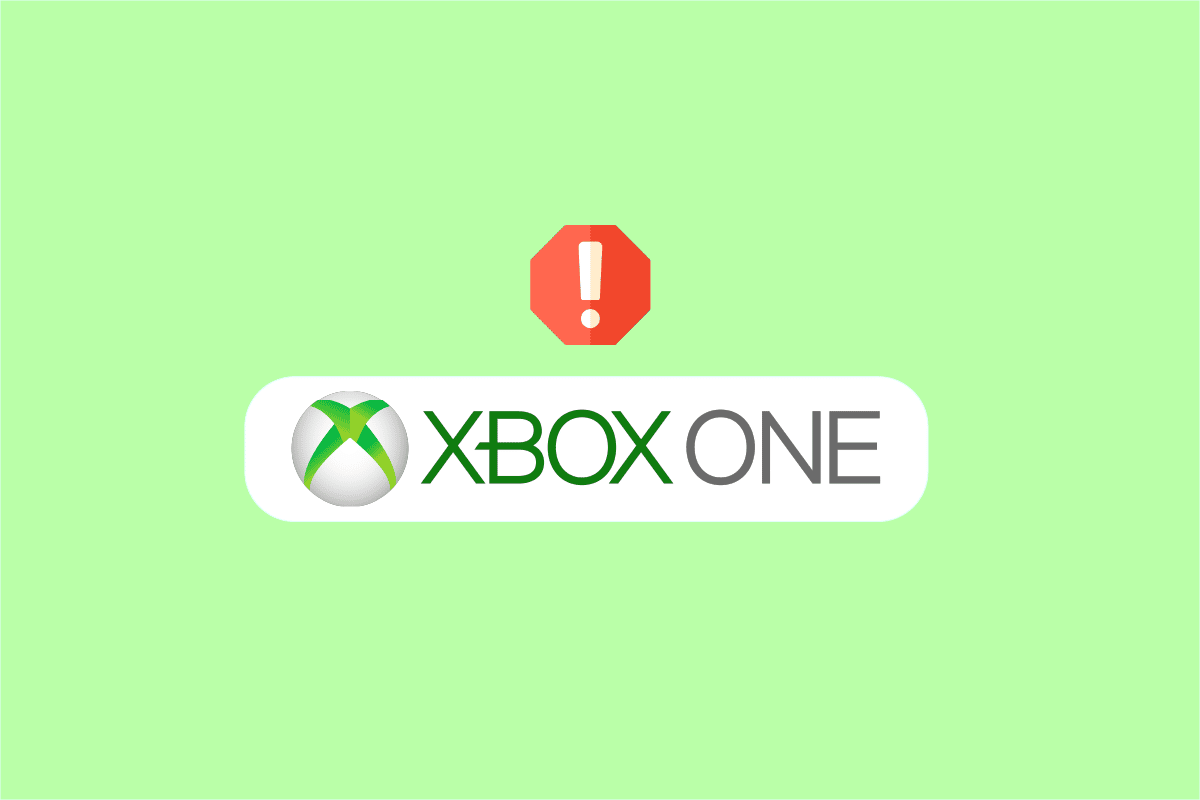
Как исправить приглашения в игру Xbox One, которые не работают
Причин того, что приглашения в игру для Xbox One не работают, может быть несколько. некоторые из возможных причин этой ошибки перечислены ниже.
- Ошибка сетевого подключения из-за нестабильного подключения к Интернету является распространенной причиной этой ошибки.
- Проблемы со службой Xbox также часто являются причиной нескольких проблем, включая ошибки приглашения в игру.
- Неправильные настройки типа NAT являются основной причиной возникновения ошибок приглашения на Xbox.
- Устаревший Xbox One также может вызвать несколько ошибок, включая ошибку приглашения в игру.
В следующем руководстве описаны способы решения проблем с функцией приглашения в игру на Xbox One.
Способ 1: перезапустите Xbox One
В большинстве случаев ошибка «Игра для Xbox One не работает» является временной проблемой консоли Xbox, и вы можете справиться с ней, просто подождав несколько минут. Если проблема временная, обычно она решается сама по себе в течение 10–12 минут. Выполните следующие действия, чтобы перезапустить консоль.
1. Удерживайте кнопку Xbox на контроллере, чтобы открыть Центр силы.
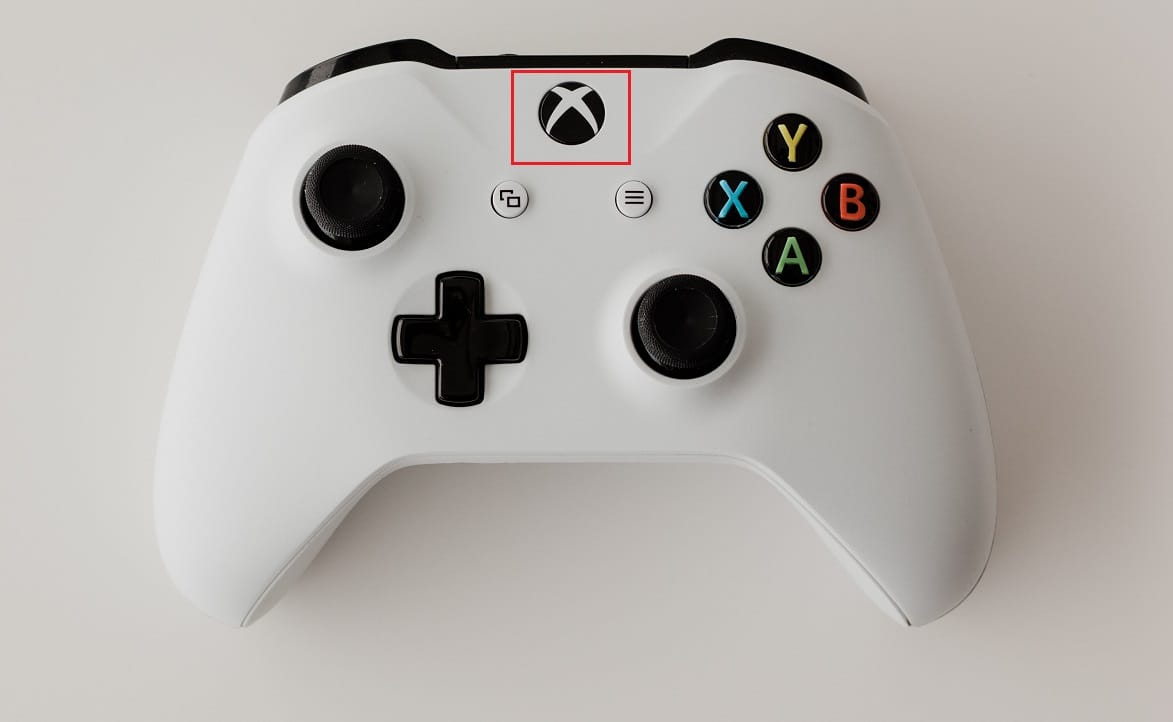
2. Теперь выберите Перезапустить консоль как показано на рисунке ниже.
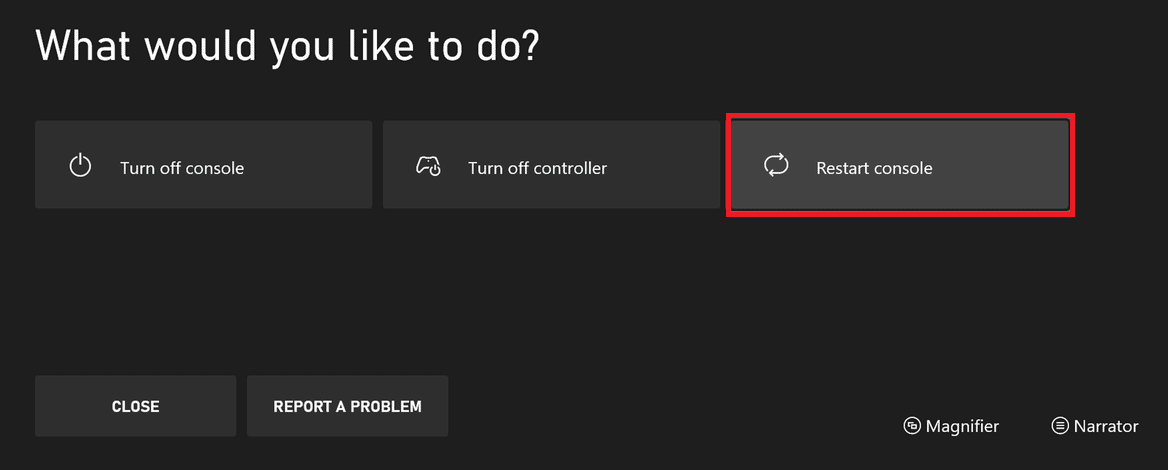
3. Наконец, выберите Restart для запуска процесса.
Читайте также: Исправить неработающую гарнитуру Xbox One
Способ 2. Устранение неполадок с сетевыми подключениями
Чтобы использовать функцию приглашения в игру на консолях Xbox One, вам необходимо активное подключение к Интернету. Обычно приглашения Xbox не работают. Проблема возникает, когда консоль Xbox не получает стабильного соединения для отправки или получения запросов на приглашения другим игрокам. Поэтому первое, что вам следует сделать, чтобы решить проблему неработающих приглашений в игры Xbox, — это убедиться, что у вас стабильное и работающее подключение к Интернету. Вы можете попробовать перезагрузить маршрутизатор Wi-Fi или проконсультироваться у своего сетевого провайдера. Выполните следующие действия, чтобы устранить неполадки с сетевым подключением.
1. нажмите Кнопка Xbox от контроллера.
2. Затем выберите Профиль и система > Настройки как показано ниже.

3. С Общие выберите Сетевые настройки опцию.

4. Здесь выберите Проверить сетевое соединение возможность запустить тест скорости.

5. Затем перейдите к Сетевые настройки снова и выберите Дополнительные параметры, как показано ниже.

6. Теперь выберите Альтернативный Mac-адрес > Очистить опцию.
7. И, наконец, перезагрузите маршрутизатор Wi-Fi поскольку консоль Xbox перезагружается.
Читайте также: 10 способов исправить случайное отключение контроллера Xbox One
Способ 3: просмотр последних уведомлений Xbox
Когда вы получаете приглашение в игру для Xbox One, как правило, вы сможете присоединиться к игре, нажав кнопку «Домой», однако часто по разным причинам нажатие кнопки «Домой» не позволяет вам войти в игру. Вы можете попробовать присоединиться к игре, перейдя к недавним уведомлениям Xbox. Выполните следующие действия:
1. На игровом контроллере найдите и нажмите кнопку Направляющая кнопка.
2. Теперь найдите Сообщения, и здесь выберите Уведомления.
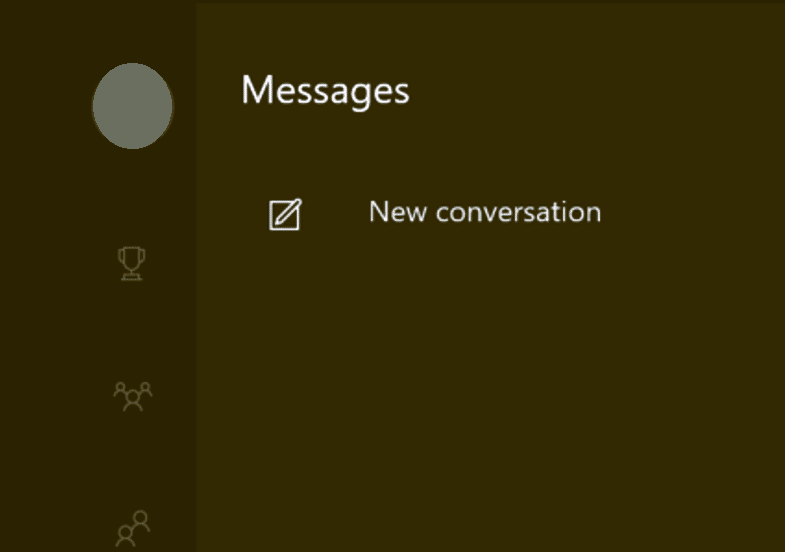
3. Найдите уведомление об игре и нажмите кнопку Главная кнопка принять приглашение.
Примечание: Если нажатие кнопки «Домой» один раз не приводит к принятию приглашения, попробуйте нажать ее несколько раз.
Способ 4: проверьте статус службы Xbox
Во многих случаях работа консоли с Xbox может прерываться из-за неактивных серверов и проблем со службами Xbox. Когда игра Xbox One предлагает неработающие проблемы, вызванные неактивными серверами Xbox, вы ничего не можете сделать, кроме как подождать, пока Xbox не устранит проблемы с сервером. Однако вы всегда можете проверить состояние серверов Xbox, чтобы убедиться, что проблема с неработающими приглашениями Xbox действительно вызвана проблемами со службой Xbox. Перейти к Страница статуса Xbox Live чтобы проверить, работает ли сервер или нет.
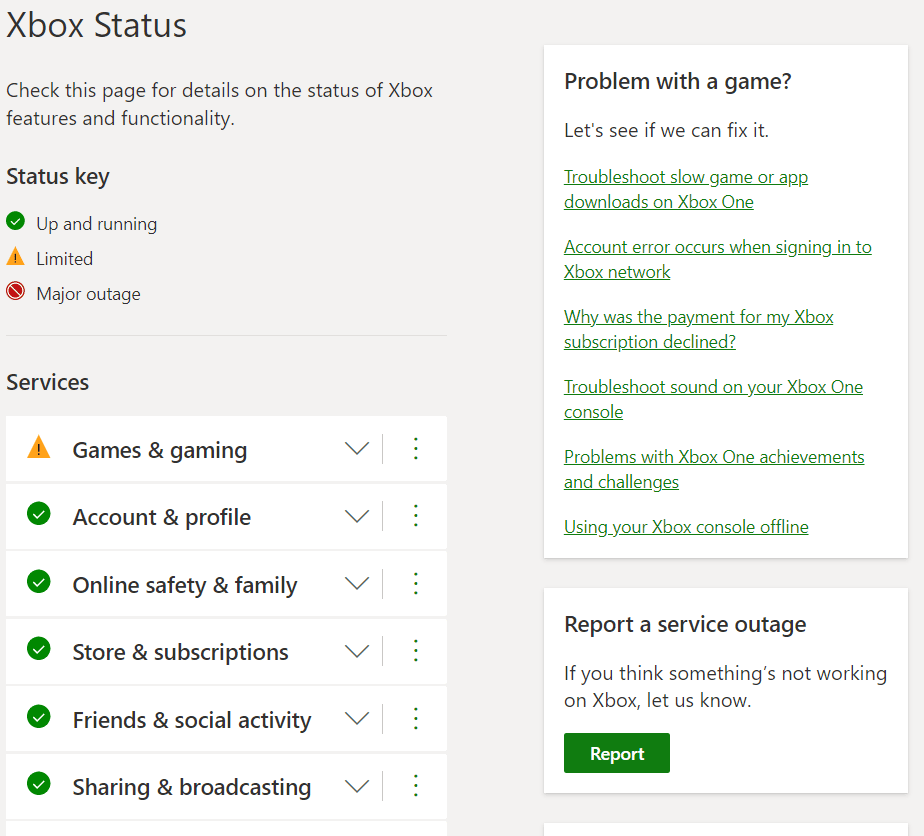
Читайте также: Как изменить изображение профиля в приложении Xbox
Способ 5: повторно войдите в Xbox
Иногда, когда консоль Xbox не загружается должным образом, это может привести к тому, что приглашения в игры Xbox не работают при запуске игр и отправке или получении приглашений в игру. Чтобы решить эту проблему, вы можете выполнить выключение и включение консоли Xbox One.
1. На контроллере Xbox нажмите кнопку Xbox .
2. Теперь перейдите к Профиль и система МЕНЮ.
3. Здесь выберите Выход из системы опцию.
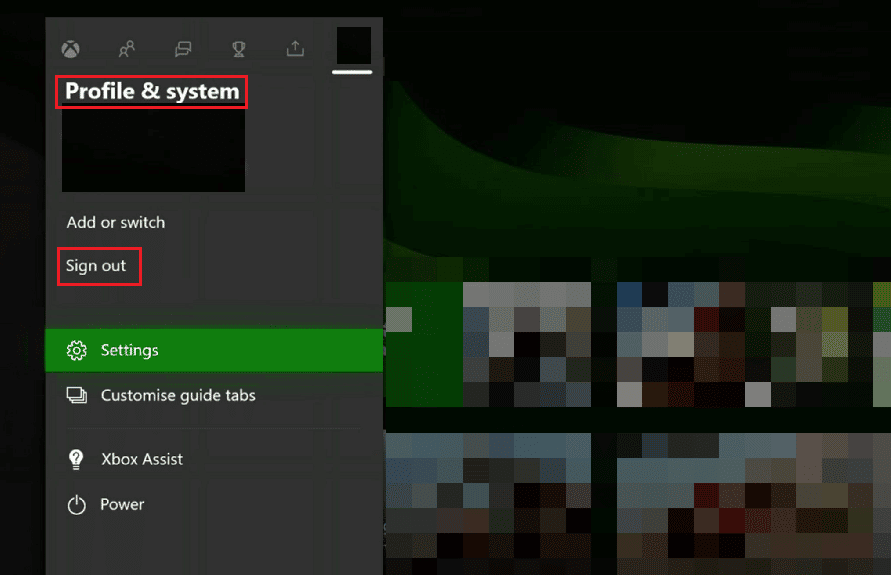
4. После выхода из системы перейдите в Войти! меню в консоли Xbox.
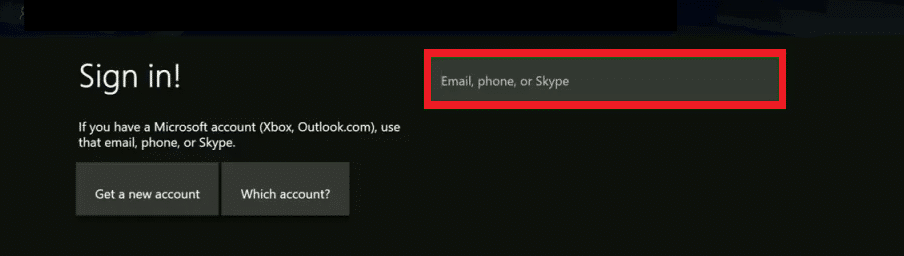
Способ 6: проверка типа NAT
Трансляция сетевых адресов или просто NAT — это система, которая соединяет несколько локальных сетей и делает возможными игры в реальном времени. Если установлены неправильные настройки NAT, у вас возникнут проблемы с подключением к приглашениям в игру, что может привести к тому, что приглашения Xbox не будут работать.
1. Перейдите к Мои игры и приложения на вашей консоли Xbox One.
2. Выбрать Общие тогда, Cеть настройки как показано.

3. Перейдите к Текущий статус сети и найдите Тип NAT.
4. Найдите и выберите Пусконаладка Тип NAT опцию.
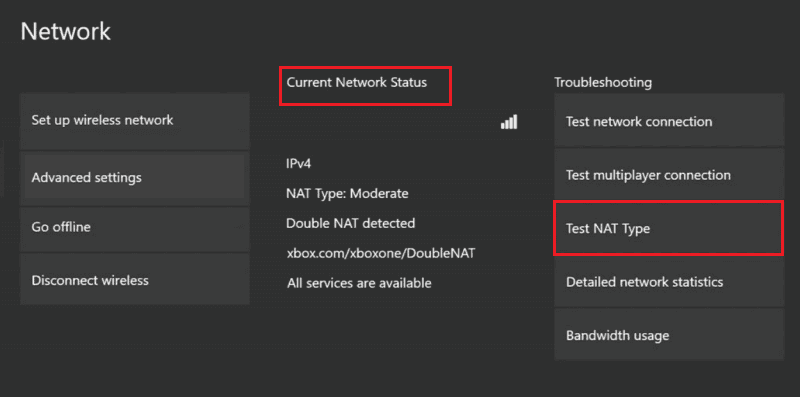
5. Дождитесь завершения теста.
6. Если у вас открыт тип NAT, выберите продолжать.
7. Если ваш тип NAT Умеренная or Строгий тогда вам придется использовать параметры устранения неполадок типа NAT.
Примечание: Для устранения неполадок посетите официальный сайт Microsoft устранит неполадки типа NAT вопросы.
Читайте также: Исправить высокую потерю пакетов на Xbox
Способ 7: обновить Xbox One
Если ни один из предыдущих методов не помог устранить проблемы с неработающими приглашениями в игры Xbox, вы можете попробовать обновить консоль Xbox; вы можете посетить официальный сайт Xbox, чтобы узнать, есть ли новые обновления для вашей консоли. Если новых обновлений нет, вам придется подождать обновлений. Вот шаги по обновлению Xbox One.
1. Перейдите в Xbox. Настройки > Все настройки в раскрывающемся меню.
2. Затем перейдите к Система > Обновления и Загрузки, как подчеркнуто.
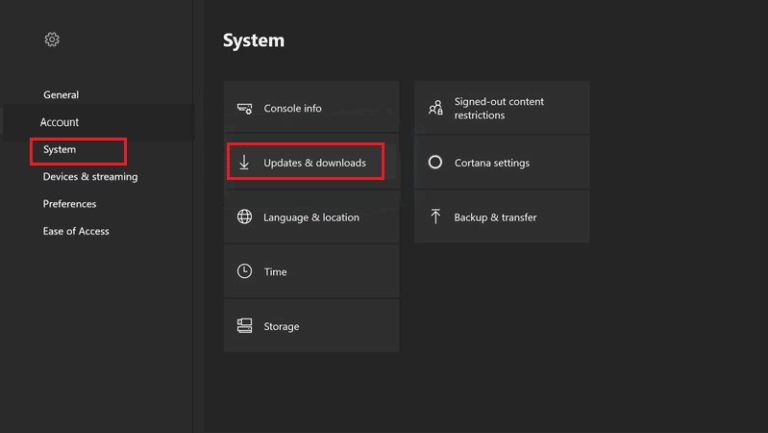
3. Наконец, выберите Обновить консоль возможность проверить, доступны ли какие-либо обновления.
Способ 8: восстановление заводских настроек по умолчанию
Этот метод следует использовать, если ничего из вышеперечисленного не помогло. Восстановление заводских настроек консоли приведет к сбросу настроек и дальнейшему исправлению ошибки выполнения Xbox One или неработающих приглашений в игру.
1. нажмите Кнопка Xbox от контроллера, чтобы открыть Гид .

2. Теперь выберите Настройки > Система > Информация о консоли, как показано.

3. Выбрать Сбросить консоль.

4А. Выбрать СБРОС И СОХРАНЕНИЕ МОИХ ИГР И ПРИЛОЖЕНИЙ вариант, так как это только сбрасывает прошивку и настройки.
Внимание: данные игры остаются нетронутыми, и вам не нужно загружать все заново.
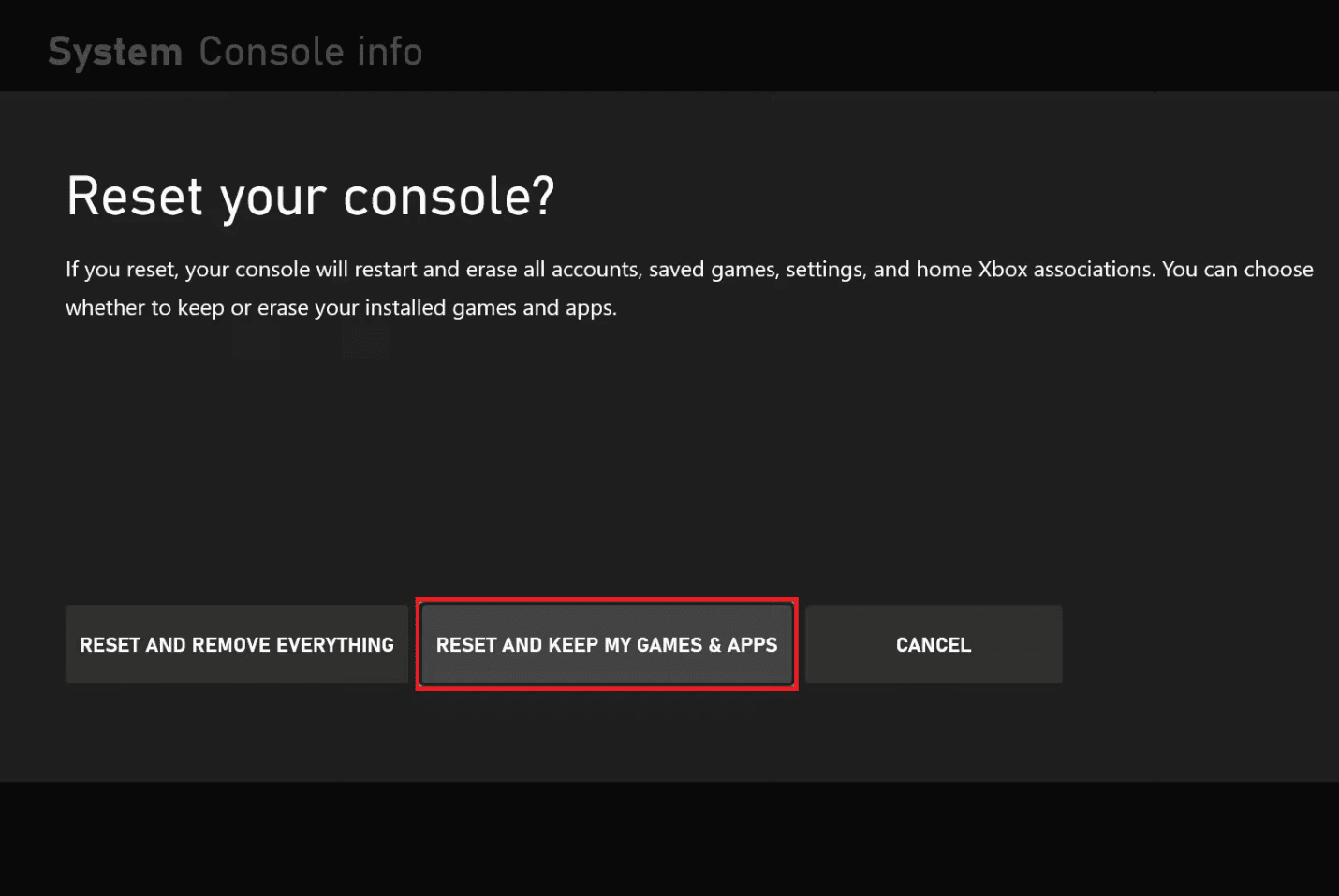
4Б. Если вы по-прежнему сталкиваетесь с проблемой, выберите СБРОС И УДАЛЕНИЕ ВСЕХ опцию.
Внимание: Все данные игры и приложения будут удалены.

Часто задаваемые вопросы (FAQ)
Вопрос 1. Почему я не могу приглашать пользователей на своей консоли Xbox One?
Отв. Неправильные настройки NAT результаты в проблеме. Вы можете попробовать изменить настройки NAT, чтобы решить эту проблему.
В2. Как пригласить других игроков на консоль Xbox One?
Отв. Через Мультиплеер вариант, вы можете пригласить других игроков играть в игры.
Вопрос 3. Что делать, если на моей консоли Xbox не загружается игра?
Отв. Попробуйте перезапустить консоль если конкретная игра не загружается. Также вы можете обновить или сбросить консоль.
Рекомендуется:
Мы надеемся, что это руководство было для вас полезным и вы смогли исправить Приглашения в игру Xbox One не работают проблемы. Дайте нам знать, какой метод сработал для вас лучше всего. Если у вас есть какие-либо предложения или вопросы, пожалуйста, сообщите нам об этом в разделе комментариев.